シンプルな人気記事表示とリスト表示もカスタマイズできる:WP Most Popular
シンプルな人気記事表示ウィジェット備えて、リスト表示もカスタマイズできる WordPress 用プラグインの紹介です。
それは「WP Most Popular」です。
そのインストール手順から日本語化・使い方と設定などを解説していきます。
WP Most Popular
WP Most Popular は、WordPress Popular Posts よりもシンプルなウィジェットを備えて、
リスト表示もカスタマイズできます。
人気記事をウィジェットもしくは、
専用関数 wp_most_popular_get_popular() を使って使用中のテーマで表示できます。
指定できる引数は、以下の 3 種類。
limit (integer)
表示したい最大の投稿数を指定できます。
デフォルト値: 5
post_type (string) / (array)
表示する投稿タイプを指定できます。
デフォルト値: All post types
range (string)
どの期間内の人気記事を表示するかを選択します。
指定可能値:all_time, monthly, weekly, daily
デフォルト値: all_time
下記のフィルターも用意されています。
wp_most_popular_list_item_single:
ウィジェットが生成したリストアイテムをフィルタリングできます。
引数 – $item, $post_id, $title, $post_class, $permalink
wp_most_popular_list_before(出力リストの前)
wp_most_popular_list_after(出力リストの後ろ)
wp_most_popular_list_item(出力リストのアイテム)
リストの出力を修正したい場合に使用します。
記事を作成もしくは更新時点でのバージョン:v 0.3.1
マルチサイトでの利用:可
Gutenberg エディターでの動作
Gutenberg エディターに追加される機能は無いので、気にする必要は無いです。
インストール手順
下記の URL から ZIP ファイルを入手して、管理画面からアップロードして有効化するか
WP Most Popular – WordPress.org
もしくは、WordPress.org の公式プラグインディレクトリにリリースされているので、
管理画面から入手できます。
ダッシュボードから「プラグイン」メニューの「新規追加」を選択し、
プラグイン追加画面右上の検索窓に「WP Most Popular」と入力します。
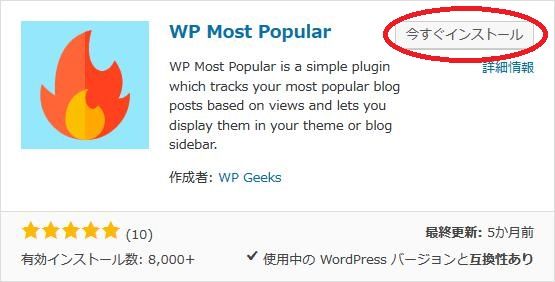
検索結果の一番左上に表示されると思うので、「今すぐインストール」をクリックします。
※一番左上に表示されない場合は、上記の画像から探して下さい。
インストールが完了したら、プラグインを「有効化」します。
プラグインのインストールに慣れていない方は、
下記の記事にて詳しく解説していますので、御覧ください。
WordPressプラグインのインストール手順を解説 – WordPress活用術
日本語化
WP Most Popular を有効化した際に日本語化されない場合には、
日本語化用の言語パックを translate.wordpress.org から入手できる場合があります。
WordPress と関連プロジェクト(テーマ・プラグイン)用の翻訳プラットフォームとして、
translate.wordpress.org (GlotPress) が導入されています。
※ボランティアで翻訳されている場合が多いので、
全てのプラグインで、必ずしも日本語化用の言語パックが用意されているわけでは無いです。
また、用意されていても 100% 翻訳されている保証もありません。
日本語化用の翻訳ファイルの探し方は、下記の記事を参照してください。
WordPress公式での日本語化用の翻訳ファイルの探し方 – WordPress活用術
専用テーブル
下記のテーブルを WP Most Popular 専用のテーブルとして作成し利用します。
テーブル作成時に $wpdb->prefix も使用しているので、マルチサイトにも対応。
system/setup.php から CREATE TABLE 文を抜粋(記事用に一部修正)。
CREATE TABLE wp_most_popular (
id BIGINT NOT NULL PRIMARY KEY AUTO_INCREMENT,
post_id BIGINT NOT NULL,
last_updated DATETIME NOT NULL,
1_day_stats MEDIUMINT NOT NULL,
7_day_stats MEDIUMINT NOT NULL,
30_day_stats MEDIUMINT NOT NULL,
all_time_stats BIGINT NOT NULL,
raw_stats text NOT NULL);
専用メニュー
WP Most Popular は、専用メニューは無いです。
使い方
使い方は、2 種類あります。
ウィジェットを使用するか、テーマ中で wp_most_popular_get_popular() を使用するかです。
専用ウィジェット
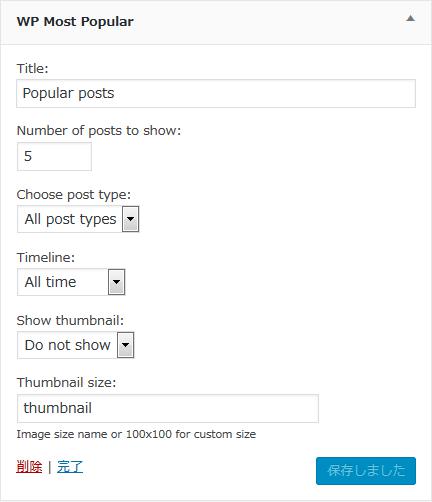
- Title
ウィジェットのタイトルを入力できます。 - Number of posts to show
表示したい投稿の最大数を指定します。
初期値:5 - Choose post type
表示する投稿タイプを選択します。 - Timeline
どの期間内の人気記事を表示するかを選択します - Show thumbnail
サムネイル画像を表示するかどうか。 - Thumbnail size
表示するサムネイルのサイズを指定します。
初期値:thumbnail
代替プラグイン
WP Most Popular にほしい機能が無かった場合には、
WP Most Popular 以外にも人気記事を表示できるプラグインを記事にしています。
以下では、WP Most Popular を含めて 12 個を簡単に紹介しています。